Amikor az Apple bemutatta az iOS 15-öt és az iPadOS 15-öt a WWDC ’21-en, sok olyan funkciót jelentettek be, amelyeket iPhone-ra és iPadre terveztek. De az Apple jó néhány új funkciót is megosztott, amelyek most végre megérkeznek az AirPods tulajdonosokhoz. Ezek magukban foglalják a térbeli hangzás jobb támogatását több alkalmazásban, az AirPods és a FaceTime használatával kapcsolatos fejlesztéseket és még sok mást.
Egy funkció azonban kifejezetten azoknak készült, akik hallásproblémákkal küzdenek, és rendszeresen használják az AirPods Pro-t. Már elérhető az átlátszósági mód, amely lehetővé teszi, hogy hallgassa a körülötte lévő világot, miközben továbbra is zenét vagy podcastot hallgat. Az iOS 15 esetében ez a Conversation Boost funkciónak köszönhetően egy lépéssel feljebb kerül. És ha Ön az AirPods Pro és az iOS 15 operációs rendszert futtató iPhone tulajdonosa, akkor végre megérkezett a frissítés, amely lehetővé teszi ennek a funkciónak az engedélyezését.
Tartalom
- Kapcsolódó olvasmányok
- Mi az a Conversation Boost?
-
A Conversation Boost engedélyezése az AirPods Pro készüléken
- Kapcsolódó hozzászólások:
Kapcsolódó olvasmányok
- Az AirPods csatlakoztatása a Nintendo Switchhez
- Az AirPods 3 pletykák összesítése: minden, ami az Apple következő AirPods-kiadásától várható
- Az AirPods Max használata Androiddal
- Hogyan nézhetsz Netflixet a Spatial Audio és az AirPods segítségével
- A legjobb AirPods Max tokok 2021-re
Mi az a Conversation Boost?

A Conversation Boost egy új funkció az iOS 15 operációs rendszert használó AirPods Pro tulajdonosok számára, amelyet az év elején jelentettek be. Ez inkább egy akadálymentesítési funkció, mint bármi más, mivel célja a hallás javítása azok számára, akik „enyhe” hallásproblémákkal küzdenek. A Conversation Boost az AirPods Pro sugárzó mikrofonjait használja a beszélgetések hangszintjének növelésére. Ez egy kicsit eltér az esetleg használt átlátszósági módtól, mivel ez csak átengedi az összes körülötted lévő hangot.
A Conversation Boost engedélyezése az AirPods Pro készüléken
Mielőtt ténylegesen engedélyezné a Conversation Boost funkciót az AirPods Pro készüléken, először meg kell győződnie arról, hogy az AirPods a legújabb firmware-re frissítve van. Ezzel a kiadással az AirPods Pro a verziószámra emelkedik 4A400. Ezt úgy ellenőrizheti, hogy belép a Beállítások alkalmazásba, megnyitja a Bluetooth menüt, és megérinti a gombot "ÉN"az AirPods Pro neve mellett. Mivel az Apple továbbra is lehetetlenné teszi a frissítés manuális kényszerítését az AirPods készülékre, itt Az alábbiakban felsoroljuk azokat a lépéseket, amelyeket meg kell tennie, hogy megpróbálja elérni, hogy a frissítés megjelenjen az AirPods Pro készülékén:
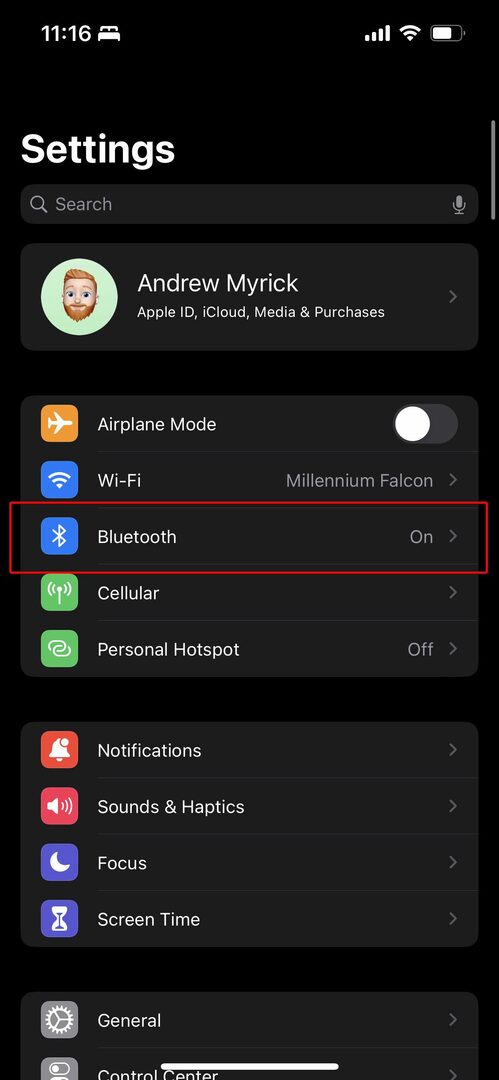
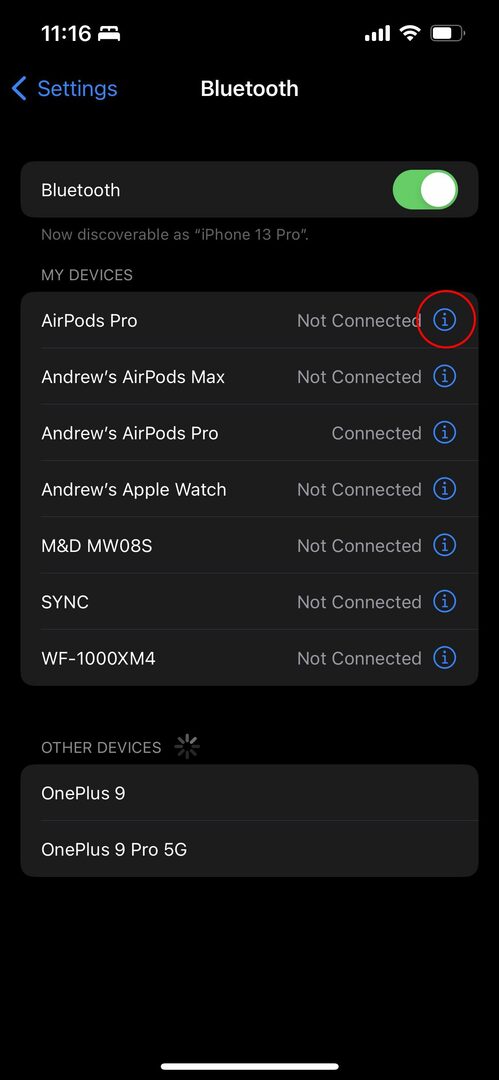
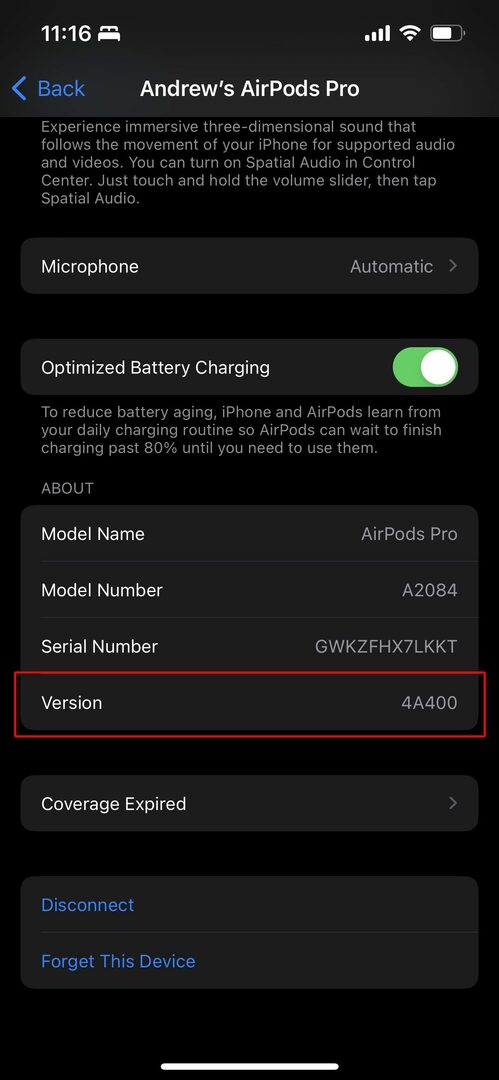
- Győződjön meg arról, hogy az AirPods párosítva van, és csatlakoztatva van iPhone-jához.
- Hallgasson zenét akár egy percig.
- Helyezze vissza az AirPods Pro készüléket a töltőtokba, és töltse legalább 30 percig.
Ez eltarthat néhány próbálkozásra, de a frissítés megérkezése után engedélyezheti a Conversation Boost funkciót az AirPods Pro készüléken. A folyamat megköveteli, hogy átmenjen, és létre kell hoznia egy „egyedi hangbeállítást”, ami akkor javasolt, ha valóban hallásproblémája van. Mindazonáltal itt vannak azok a lépések, amelyeket meg kell tennie, hogy engedélyezze a Conversation Boost funkciót az AirPods Pro készüléken.
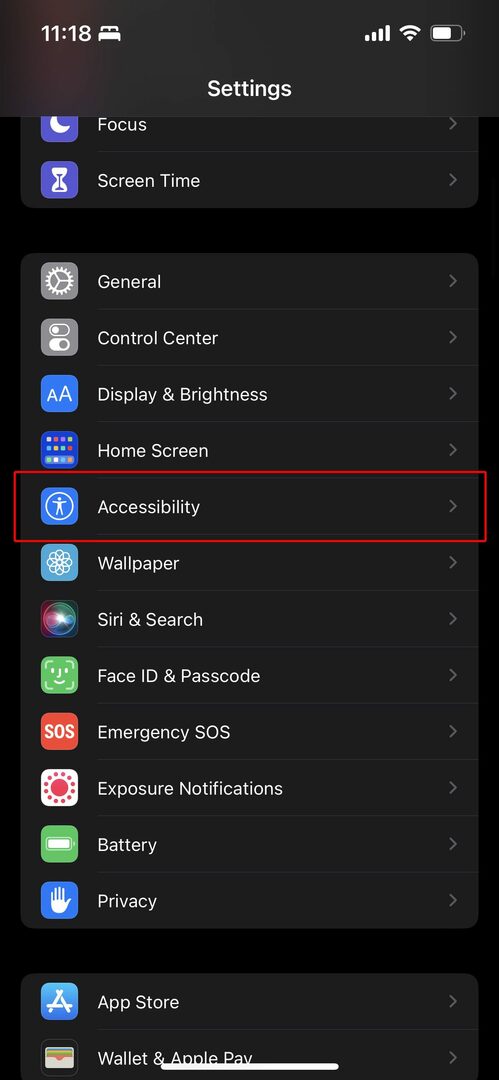
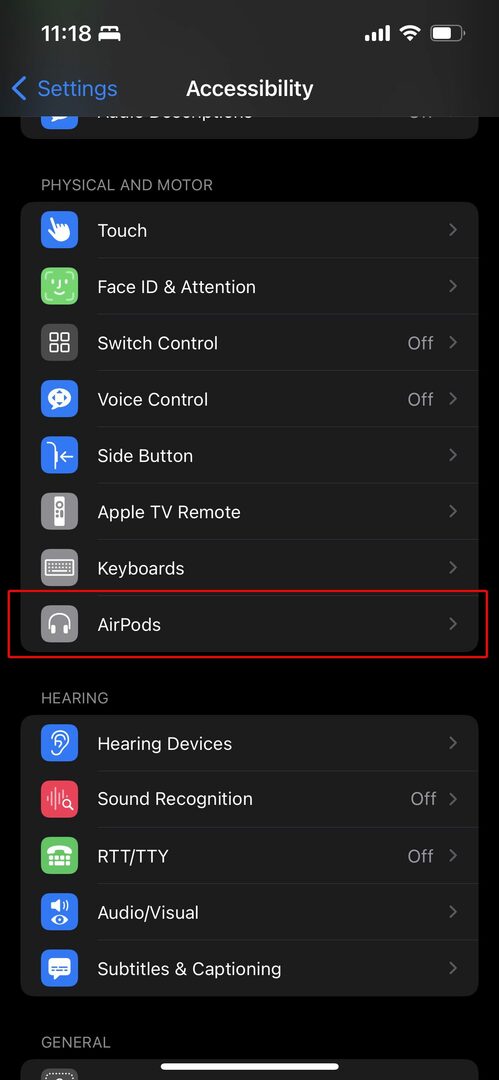
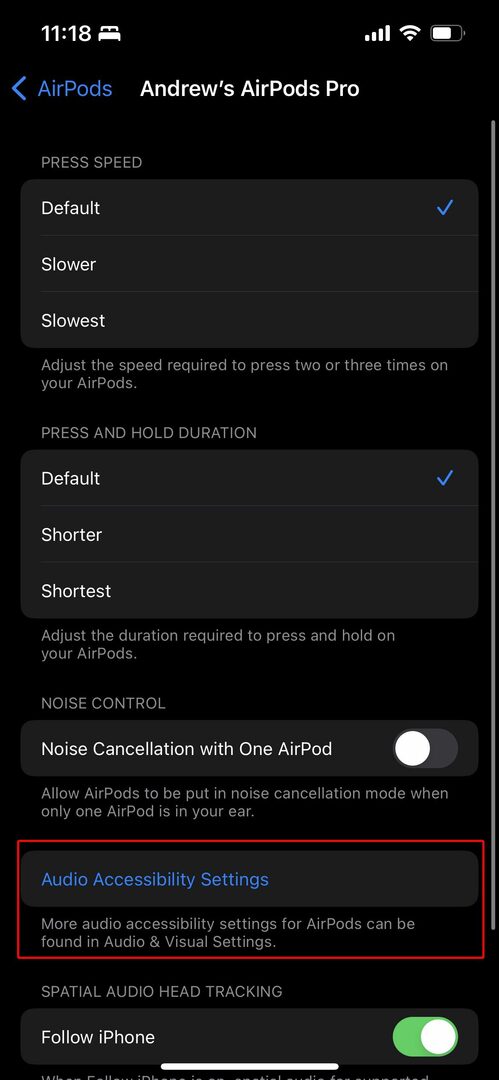
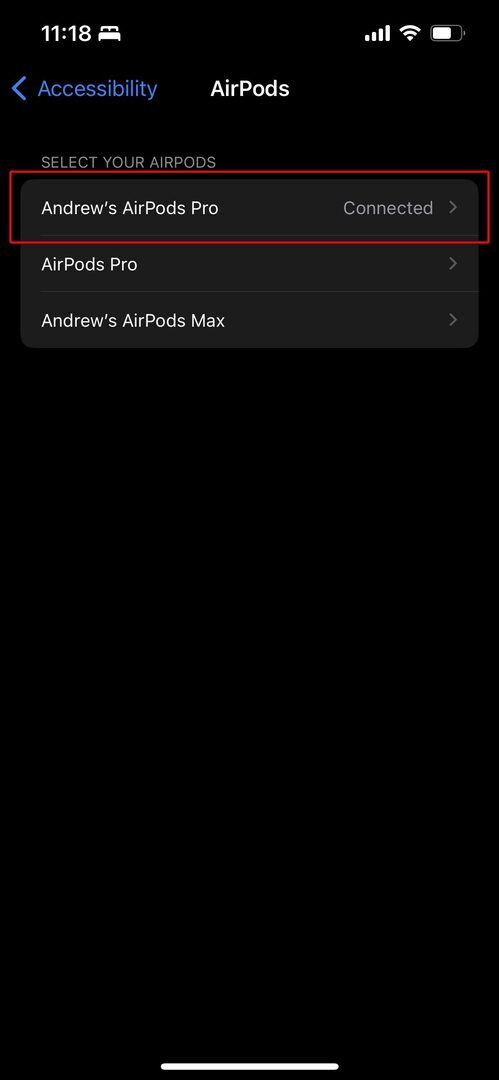
- Nyissa meg a Beállítások alkalmazást iPhone-ján.
- Görgessen le, és érintse meg Megközelíthetőség.
- Görgessen le, és válassza ki AirPods alatt Fizikai és motoros.
- A listában koppintson az AirPods Pro nevére.
- Az oldal alján érintse meg a lehetőséget Hang-kisegítő lehetőségek beállításai.
- Válassza ki Fejhallgató szállások az oldal tetején.
- Váltás Fejhallgató szállások hoz Tovább pozíció.
- Érintse meg a Egyedi hangbeállítás gomb.
- Kövesse a képernyőn megjelenő lépéseket az AirPods hanglejátszásának testreszabásához.
- Az utolsó oldalon, megnevezett Az átlátszósági mód testreszabása, görgessen le.
- Váltás Beszélgetés fokozása hoz Tovább pozíció.
- Érintse meg a Kész gomb.
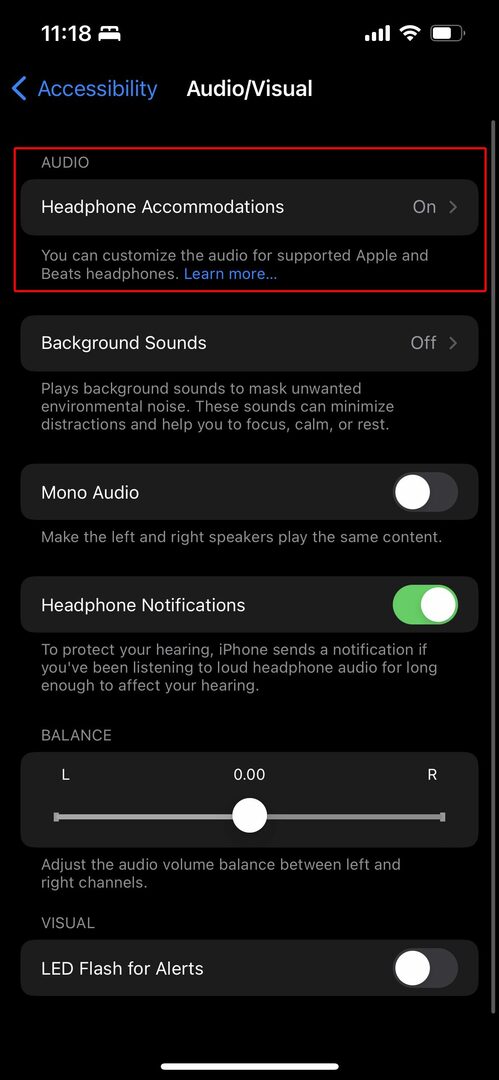

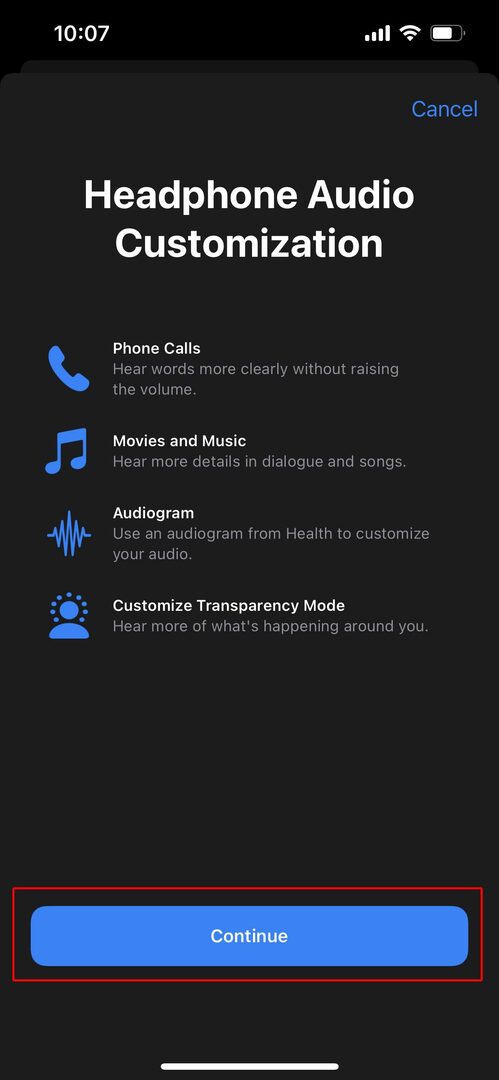
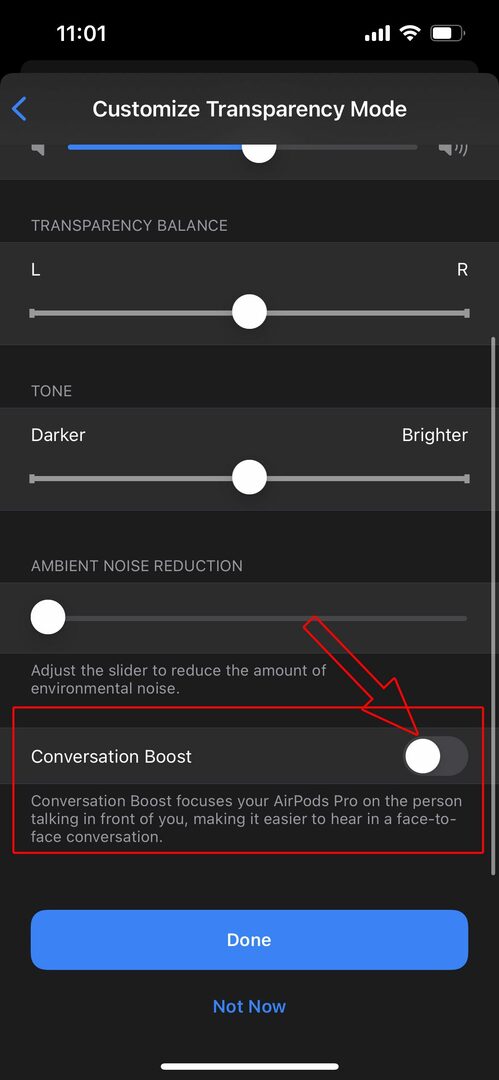
A folyamat befejezése után az AirPods Pro automatikusan beállítja az átlátszósági módot. Ez azt is jelenti, hogy a Conversation Boost is engedélyezve van, így egyszerűen elkezdheti használni az AirPods Pro-t a megszokott módon. Azt is fontos megjegyezni, hogy a Zajszűrés továbbra is használható és engedélyezhető a Vezérlőközponton keresztül.
Andrew egy szabadúszó író, aki az Egyesült Államok keleti partján él.
Az évek során számos webhelynek írt, beleértve az iMore-t, az Android Centralt, a Phandroidot és néhány másikat. Most napjait egy HVAC cégnél tölti, miközben éjszaka szabadúszó íróként dolgozik.